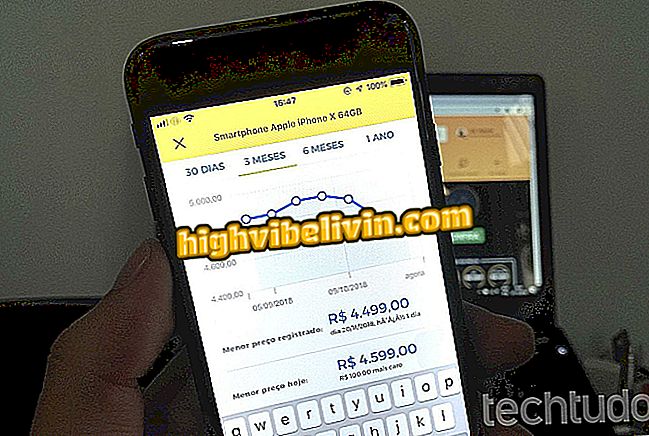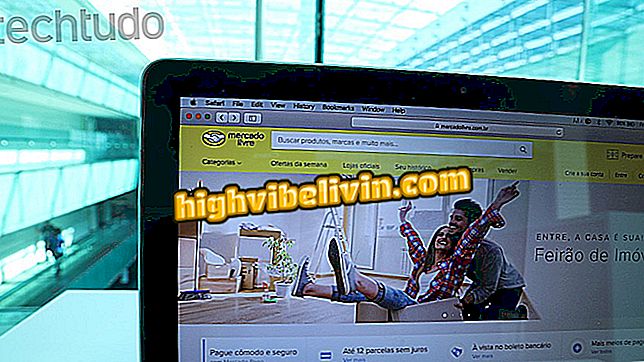Hvordan endre ikonene som vises på Android statuslinjen
Android har et skjult verktøy kalt "System UI Tuner", som tilbyr ekstra måter å tilpasse mobilgrensesnittet. Blant annet tillater brukeren å endre ikonene som vises i systemstatusfeltet, enten ved å fjerne eller legge til. Verktøyet gjør det mulig for hver person å plassere ikonet til verktøyene han anser mest viktig.
I denne opplæringen lærer TechTudo deg hvordan du aktiverer System UI-tuner og rediger Android-statuslinjen, og la den være i dine preferanser. Lær trinnvis prosedyre og nyt Googles systemtilpasninger enda mer.

Lær hvordan du endrer Android-statuslinjens ikoner med opplæringen
Motorola Brasil lanserer Android 8 tester på Moto Z2 Play
Trinn 1. Dra på fingeren fra Android til startskjerm for å utvide systemets hurtiginnstillingspanel. Trykk og hold tannhjulikonet til det begynner å snurre. Når dette skjer, viser systemet en melding om at System UI-tuner er lagt til i innstillingene.

Fremgangsmåte for å aktivere System UI-tuner på Android
Trinn 2. Åpne Android-programskuffen og skriv inn "Konfigurer" -menyen. Rull ned til "System" og se at "System UI Tuner" -alternativet nå vises. Trykk på den, og i dialogboksen som åpnes, klikk på "Jeg forstod".

Tuner System UI-alternativet i Android-innstillingsmenyen
Trinn 3. Gå til "Statuslinjen" -alternativet. Se at funksjonene er ledsaget av en på / av-bryter. La ikonene du vil vises i statuslinjen i på-posisjonen (grønn) og de du ikke vil ha, i off-posisjonen (grå).

Liste over aktiva med aktive eller deaktiverte ikoner i Android statuslinjen
Trinn 4. I tillegg til å sette inn og fjerne, kan du også endre oppførselen til enkelte statusfeltikoner. Klikk på "Batteri" og se alternativer. I denne opplæringen velger vi "Vis alltid prosentandel".

Utgave for batteriikon viser alltid prosent av ladning på Android statuslinje
Trinn 5. I "Tid", i tillegg til standard, kan du velge å skjule ikonet eller visningstimer, minutter og sekunder, alternativet som er valgt for demonstrasjon i denne opplæringen.

Endre oppførselen til tidsikonet i Android statuslinjen
Trinn 6. På slutten av alle endringene vil Android statuslinjen automatisk se ut som du har konfigurert den. I dette eksemplet viser det timer, minutter og sekunder, og viser alltid prosentandelen av batteriet.

Tilpasset Android statuslinje via System UI Tuner
Hva betyr ventende nedlastning i Google Play-butikken? Still spørsmål i forumet.